Les fonctions « Pointer » et « Rapprocher » vous permettent de valider chacune de vos opérations et donc de vous assurer que le solde obtenu sur l'outil est bien exact.
Par exemple : Lorsque vous faites vos courses alimentaires, vous conservez vos tickets de caisse dans votre portefeuille.
- Avec la fonction « Pointer », vous pouvez, quand vous le souhaitez, reprendre chaque ticket de caisse pour vérifier le montant associé dans l'outil. Vous allez donc pointer la sortie d'argent en vérifiant que le montant du ticket correspond bien au montant de l'opération enregistrée.
- A la fin du mois, lorsque vous recevez votre relevé bancaire, vous pouvez « Rapprocher » le solde du relevé avec votre solde obtenu pour confirmer qu'ils sont bien égaux. Cela vous permet de valider votre gestion et de corriger d'éventuelles erreurs de saisies.
Pointer une opération
Pour pointer une opération, rendez-vous sur la colonne « P » du détail de votre compte. Cochez la case correspondante à chaque opération pour la pointer. Pour plus de simplicité, vous pouvez choisir d'afficher uniquement les opérations non-pointées en cliquant sur le bouton « Option » puis « Afficher les opérations non-pointées ».
Ci-dessous, les deux opérations ont bien été pointées :
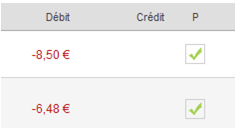
Lors de la création d'un compte utilisateur en import automatique, le pointage des opérations est mis par défaut en « Pointé ». Vous pouvez faire le choix de les paramétrer en « Non pointé » ou encore de les rapprocher directement. Pour accéder à ces paramètres, rendez-vous dans l'onglet « Mon Profil / Mes paramètres / Paramétrer / Mes options » puis dans la rubrique « Import automatique ».
Rapprocher un compte
Pour rapprocher un compte, cliquez sur le bouton « Option » et sélectionnez « Rapprocher le compte ». N'oubliez pas que pour rapprocher votre compte, il faut que vous ayez pointé toutes les entrées que vous souhaitez rapprocher.
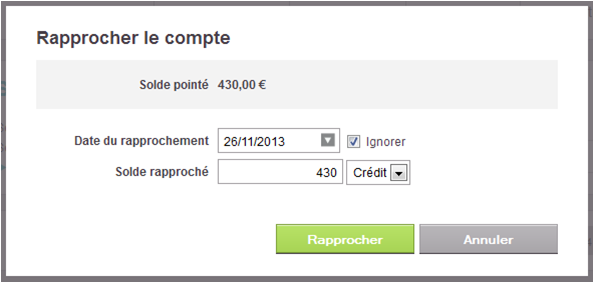
La fenêtre ci-dessus vous résume alors le montant du solde actuellement pointé (Ici, 430 €). Il ne vous reste qu'à confirmer la date du rapprochement et le montant du solde rapproché. Vous pourrez alors constater que les pointeurs de couleur verte sont devenus rouges, ce qui confirme l'opération de rapprochement.
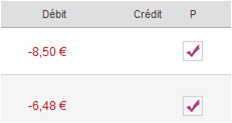
Astuce : Vous pouvez accéder à l'historique de vos rapprochements en cliquant sur « Option » puis « Historique » dans la rubrique « Rapprochement ». Notez que vous pouvez alors annuler un rapprochement.

Il est également possible de cacher les opérations rapprochées afin de gagner en lisibilité. Pour cela, cliquez sur le bouton « Option » et sélectionnez « Cacher les opérations rapprochées » dans la rubrique « Afficher ». Vous pouvez choisir de les afficher de nouveau en cliquant au même endroit sur « Afficher les opérations rapprochées ».



